
Giới thiệu Router
lượt xem 66
download
 Download
Vui lòng tải xuống để xem tài liệu đầy đủ
Download
Vui lòng tải xuống để xem tài liệu đầy đủ
Các kỹ thuật của Cisco đều được xây dựng dựa trên hệ điều hành mạng Cisco (ISO). Phần mềm IOS điều khiển quá trình định tuyến và chuyển mạch trên các thiết bị kết nối liên mạng. Do đó người quản trị mạng phải nắm vững về IOS.
Bình luận(0) Đăng nhập để gửi bình luận!
Nội dung Text: Giới thiệu Router
- 36 CHƯƠNG 2 GIỚI THIỆU VỀ ROUTER GIỚI THIỆU Các kỹ thuật của Cisco đều được xây dựng dựa trên hệ điều hành mạng Cisco (ISO). Phần mềm IOS điều khiển quá trình định tuyến và chuyển mạch trên các thiết bị kết nối liên mạng. Do đó người quản trị mạng phải nắm vững về IOS. Trong chương này, chúng tôi sẽ giới thiệu cơ bản và khảo sát các đặc điểm của IOS. Tất cả các công việc cấu hình mạng từ đơn giản nhất đến phức tạp nhất đều dựa trên một nền tảng cơ bản là cấu hình router. Do đó trong chương này cũng giới thiệu về các kỹ thuật và công cụ cơ bản để cấu hình router mà chúng ta sẽ sử dụng trong suốt giáo trình này. Sau khi hoàn tất chương này, các bạn có thể: • Nắm được mục đích của IOS. • Mô tả hoạt động cơ bản của IOS. • Nắm được các đặc điểm của IOS. • Nắm được phương thức thiết lập phiên giao tiếp bằng dòng lệnh với router. • Chuyển đổi giữa các chế độ cấu hình router. • Thiết lập kết nối bằng HyperTerminal vào router. • Truy cập vào router. • Sử dụng tính năng trợ giúp trong giao tiếp bằng dòng lệnh. • Xử lý lỗi khi nhập câu lệnh. Phần hệ điều hành Cisco IOS 2.1 2.1.1 Mục đích của phần mềm Cisco IOS Tương tự như máy tính, router và switch không thể hoạt động được nếu không có hệ điều hành. Cisco gọi hệ điều hành của mình là hệ điều hành mạng Cisco hay gọi
- 37 tắt là Cisco IOS. Hệ điều hành được cài trên các Cisco router và Catalysst Switch. Cisco IOS cung cấp các dịch vụ mạng như sau: • Định tuyến và chuyển mạch. • Bảo đảm và bảo mật cho việc truy cập vàp tài nguyên mạng. • Mở rộng hệ thống mạng. 2.1.2 Giao diện người dùng của router Phần mềm Cisco sử dụng giao diện dòng lệnh (CLI – Command – line interface) cho môi trường console truyền thống. IOS là một kỹ thuật cơ bản, từ đó được phát triển cho nhiều dòng sản phẩm khác nhau của Cisco. Do đó hoạt động cụ thể của từng IOS sẽ rất khác nhau tuỳ theo từng loại thiết bị. Chúng ta có nhiều cách khác nhau để truy cập vào giao diện CLI của router. Cách đầu tiên là kết nối trực tiếp từ máy tính hoặc thiết bị đầu cuối vào cổng console trên router. Cách thứ hai là sử dụng đường quay số qua modem hoặc kết nối null modem vào cổng AUX trên router. Cả hai cách trên đều không cần phải cấu hình trước cho router. Cách thứ ba là telnet vào router. Để thiết lập phiên telnet vào router thì trên router ít nhất phải có một cổng đã được cấu hình địa chỉ IP, các đường vty đã được cấu hình cho phép truy cập và đặt mật mã. 2.1.3 Các chế độ cấu hình router Giao diện dòng lệnh của Cisco sử dụng cấu trúc phân cấp. Cấu trúc này đòi hỏi bạn muốn cấu hình cái gì thì phải vào chế độ tương ứng. Ví dụ: nếu bạn muốn cấu hình cổng giao tiếp nào của router thì bạn phải vào chế đọ cấu hình cổng giao tiếp đó. Từ chế độ này tất cả các cấu hình được nhập vào chỉ có hiệu lực đối với cổng giao tiếp tương ứng mà thôi. Tương ứng với mỗi chế độ cấu hình có một dấu nhắc đặc trưng riêng và một tập lệnh riêng. IOS có một trình thông dịch gọi là EXEC. Sau khi bạn nhập một câu lệnh thì EXEC sẽ thực thi ngay câu lệnh đó. Vì lý do bảo mật nên Cisco IOS chia phiên bản làm việc của EXEC thành hai chế độ là: chế độ EXEC người dùng và chế độ EXEC đặc quyền. Sau đây là các đặc điểm của chế độ EXEC người dùng và chế độ EXEC đặc quyền:
- 38 • Chế độ EXEC người dùng chỉ cho phép thực thi một số câu lệnh hiển thị các thông tin cơ bản của router mà thôi. Chế độ này chỉ để xem chứ không cho phép thực hiện các câu lệnh làm thay đổi cấu hình router. Chế độ EXEC người dùng có dấu nhắc là “>”. • Chế độ EXEC đặc quyền cho phép thực hiện tất cả các câu lệnh của router. Bạn có thể cấu hình để người dùng phải nhập mật mã trước khi truy nhập vào chế độ này. Ngoài ra, để tăng thêm tính bảo mật bạn có thể cấu hình thêm userID. Điều này cho phép chỉ những người nào được phép mới có thể truy cập vào router. Người quản trị mảng phải ở chế độ EXEC đặc quyền mới có thể sử dụng các câu lệnh để cấu hình hoặc quản lý router. Từ chế độ EXEC đặc quyền bạn có thể chuyển vào các chế độ đặc khác nhau như chế độ cấu hình toàn cục chẳng hạn. Chế độ EXEC đặc quyền được xác định bởi dấu nhắc “#”. Để chuyển từ chế độ EXEC người dùng sang chế độ EXEC đặc quyền hạn dùng lệnh enable tại dấu nhắc “>”. Nếu mật mã đã được cài đặt thì router sẽ yêu cầu bạn nhập mật mã. Vì lý do bảo mật nên các thiết bị mạng Cisco không hiển thị mật mã trong lúc bạn nhập chúng. Sau khi mật mã được nhập vào chính xác thì dấu nhắc “>” chuyển thành “#” cho biết bạn đang ở chế độ EXEC đặc quyền. Bạn gõ dấu chầm hỏi (?) ở dấu nhắc này thì sẽ thấy router hiển thị ra nhiều câu lệnh hơn so với ở chế độ EXEC người dùng.
- 39 Hình 2.1.3 2.1.4 Các đặc điểm của phần mèm Cisco IOS Cisco cung cấp rất nhiều loại IOS cho các loại sản phẩm mạng khác nhau. Để tối ưu hoá phần mềm IOS cho nhiều loại thiết bị, Cisco đã phát triển nhiều loại phần mềm Cisco IOS. Mỗi loại phần mềm IOS phù hợp với từng loại thiết bị, với mức dung lượng bộ nhớ và với nhu cầu của khách hàng. Mặc dù có nhiều phần mềm IOS khác nhau cho nhiều loại thiết bị với nhiều đặc tính khác nhau nhưng cấu trúc lệnh cấu hình cơ bản thì vẫn giống nhau. Do đó kỹ năng cấu hình và xử lý sự cố của bạn có thể ứng dụng cho nhiều loại sản phẩm khác nhau. Tên của Cisco IOS được quy ước chia ra thành ba phần như sau: • Phần thứ nhất thể hiện loại thiết bị mà phần mềm IOS này có thể sử dụng được. • Phần thứ hai thể hiện các đặc tính của phần mềm IOS. • Phần thứ ba thể hiện nơi chạy phần mêm IOS trên router và cho biết phần mềm này được cung cấp dưới dạng nén hay không nén. Bạn có thể lựa chọn các đặc tính đặc biệt của IOS nhờ phần mềm Cisco Software Advisor. Cisco Software Advisor là một công cụ cung cấp các thông tin hiện tại và cho phép bạn chọn lựa các đặc tính cho phu hợp với yêu cầu của hệ thống mạng The name has three parts, separated by dashes: e.g. xxx-yyy-ww: • xxxx = Platform • yyyy = Feature • ww = Format – where It execute from if compressed Name Codes Platform (Hardware) (Partial list) C1005 1005
- 40 C1600 1600 C1700 1700, 1720, 1750 C2500 25xx, 3xxx, 5100, AO (11.2 and later only) C2600 2600 C2800 Catalyst 2800 C2900 2910, 2950 C3620 3620 C3640 3640 C4000 4000 (11.2 and later only) C4500 4500, 4700 Feature (Partial list) B Appletalk Boot Boot image C Commserver file (CiscoPro) Drag IOS based diagnostic images G ISDN subnet (SNMP, IP, Bridging, ISDN, PPP, IPX, Atalk) I IP subnet (SNMP, IP, Bridging, WAN, Remote Node, Terminal Services) N IPX Q Async T Telco return (12.0) Y Reduced IP (SNMP, IP RIP/IGRP/EIGRP, Bridging, ISDN, PPP) (C1003/4) Z Managed moderns 40 40 bit encryption 56 56 bit encryption Format (Where the image runs in the route) F Flash M Ram R Rom L Rebcatable Compression Type Z Zip compressed (note lower case) X M zip compressed W “STAC” compress Hình 2.1.4a Khi bạn chọn mua IOS mới thì một trong những điều quan trọng bạn cần phải chú ý là sự tương thích giữa IOS với bộ nhớ flash và RAM trong router. Thông thường
- 41 thì các phiên bản mới có thêm nhiều đặc tính mới thì lại đòi hỏi thêm nhiều bộ nhớ. Bạn có thể dùng lệnh show version để kiểm tra phần IOS hiện tại và dung lượng flash còn trống. Trên trang web hỗ trợ của Cisco có một số công cụ giúp bạn xác định dung lượng flash và RAM cần thiết cho từng loại IOS. Trước khi cài đặt phần mềm Cisco IOS mới lên router, bạn phải kiểm tra xem router có đủ dung lượng bộ nhớ hay không. Để xem dung lượng RAM bạn dùng lệnh show version: …… cisco 1721 (68380) processor (revision c) with 3584k/512K bytes of memory. Dòng trên cho biết dung lượng của bộ nhớ chính và bộ nhớ chia sẻ trên router. Có mốt số thiết bị sử dụng một phần DRAM làm bộ nhớ chia sẻ. Tổng hai dung lượng trên là dung lương thật sự của DRAM trên router. Để xem dung lượng của bộ nhớ flash bạn dung lệnh show flash: GAD#show flash …… 1599897 bytes total (10889728 bytes free)
- 42 Hình 2.1.4b 2.1.5 Hoạt động của phầm mềm Cisco IOS Thiết bị Cisco IOS có 3 chế độ hoạt động sau: • ROM monitor • Boot ROM • Cisco IOS. Thông thường trong quá trình khởi động router, một trong các chế độ hoạt động trên được tải lên RAM để chạy. Người quản trị hệ thống có thể cài đặt giá trị cho thanh ghi để điều khiển chế độ khởi động mặc định router.
- 43 Chế độ ROM monitor thực hiện quá trình bootstrap và kiểm tra phần cứng. Chế độ này được sử dụng để khôi phục lại hệ thống khi bị lỗi ngiêm trọng hoặc khi người quản trị mạng bị mất mật mã. Chúng ta chỉ có thể truy cập vào chế độ ROM monitor bằng đường kết nối vật lý trực tiếp vào cổng console trên router. Ngoài ra chúng ta không thể truy cập vào chế độ này bằng bất ký cổng nào khác. Khi router ở chế độ boot ROM, chỉ có một phần chức năng của Cisco IOS là hoạt động được. Chế độ boot ROM cho phép bạn chép được lên bộ nhớ flash, nên chế độ này thường được sử dụng để thay thế phần mềm Cisco IOS trong flash. Bạn dùng lệnh copy tftp flash để chép phần mềm IOS trên TFTP server vào bộ nhớ flash trên router. Hình 2.1.5a Router muốn hoạt động bình thường thì phải chạt được toàn bộ phần mềm IOS trong flash. Ở một số thiết bị, phần mềm IOS được chạy trực tiếp từ flash. Tuy nhiên, hầu hết các Cisco router đều chép phần mềm IOS lên RAM rồi chạy từ RAM. Một số phần mềm IOS lưu trong flash dưới dạng nén và được giải nén khi chép lên RAM. Bạn dùng lệnh show version để xem các thông tin về phần mềm IOS, trong đó có hiển thị giá trị cấu hình của thanh ghi. Còn nếu bạn muốn xem hệ thống còn bao nhiêu dung lượng bộ nhớ để tải phần mềm Cisco IOS mới thì bạn dùng lệnh show flash.
- 44 Hình 2.1.5b Bắt đầu với router 2.2 2.2.1 Khởi động router Router khởi động bằng cách tải bootstrap, hệ điều hành và tập tin cấu hình. Nếu router không tìm thấy tập tin cấu hình thí sẽ tự động vào chế độ cài đặt. Khi bạn hoàn tất việc cấu hình trong chế độ cài đặt thì tập tin cấu hình đó sẽ được lưu trong NVRAM. Để cho router bắt đầu hoạt động, quá trình khởi động phần mềm Cisco IOS thực hiện 3 công đoạn sau: • Kiểm tra phần cứng của router và bảo đảm là chúng hoạt động tốt. • Tìm và tải phần mềm Cisco IOS. • Tìm và thực thi tập tin cấu hình khởi động hoặc vào chế độ cài đặt nếu không tìm thấy tập tin này.
- 45 Hình 2.2.1a: Các bước khởi động router Khi router mới được bật điện lên thì nó thực hiện quá trình tự kiểm tra POST (Power on self test). Trong quá trình này, router chạy một trình từ ROM để kiểm tra tất cả các thành phần phần cứng trên router, ví dụ như kiểm tra hoạt động của CPU, bộ nhớ và các cổng giao tiếp mạng. Sau khi hoàn tất quá trình này, router bắt đầu thực hiện khởi động phần mềm. Sau quá trình POST, router sẽ thực hiện các bước sau:
- 46 • Bước 1: Chạy chương trình nạp bootstrap từ ROM. Bootstrap chỉ đơn giản là một tập lệnh để thực hiện kiểm tra phần cứng và khởi động IOS. • Bước 2: Tìm IOS. Giá trị khởi động trên thanh ghi cấu hình sẽ quyết định việc tim IOS ở đâu. Nếu giá trị này cho biết là tải IOS từ flash hay từ mạng thi các câu lệnh boot system trong tập tin cấu hình sẽ cho biết chính xác vị trí và tên của IOS. • Bước 3: Tải hệ điều hành đã được tải xuống và bắt đầu hoạt động thì các bạn sẽ thấy hiện trên màn hình console danh sách các thành phần phần cứng và phần mềm có trên router. • Bước 4: Tập tin cấu hình lưu trong VNRAM được chép lên bộ nhớ chính và được thực thi từng dòng lệnh một. Các câu lệnh cấu hình thực hiện khởi động quá trình định tuyến, đặt địa chỉ cho các cổng giao tiếp mạng và thiết lập nhiều đặc tính hoạt động khác cho router. • Bước 5: Nếu không tìm thấy tập tin cấu hình trong VNRAM thì hệ điều hành sẽ đi tìm TFTP server. Nếu cũng không tìm thấy một TFTP server nào thì chế độ cài đặt sẽ được khởi động. Trong chế độ cài đặt, các bạn không thể cấu hình cho các giao thức phức tạp của router. Mục đích của chế độ cài đặt chỉ là cho phép người quản trị mạng cài đặt một cấu hình tối thiểu cho router khi không thể tìm được tập tin cấu hình từ những nguồn khác. Trong chế độ cài đặt, câu trả lời mặc định được đặt trong dấu ngoặc vuông [] ở sau mỗi câu hỏi. Bạn có thể nhấn phím Ctrl-C bất kỳ lúc nào để kết thúc quá trình cài đặt. Khi đó tất cả các cổng giao tiếp mạng trên router sẽ đóng lại. Khi bạn hoàn tất cấu hình trong chế độ cài đặt, bạn sẽ gặp các dòng thông báo như sau: [0] Go to the IOS command promt without saving this config. [1] Return back to the setup without saving this config. [2] Save this configuration to nvram and exit.
- 47 Enter your selection [2]: Hình 2.2.1b: Chế độ cài đặt của router 2.2.1. Đèn LED báo hiệu trên router Hình 2.2.2 Cisco router sủ dụng đèn LED để báo hiệu các trạng thái hoạt động của router. Các loại đèn LED này sẽ khác nhau tuỳ theo các loại router khác nhau. Các đèn LED của các cổng trên router sẽ cho biết trạng thái hoạt động của các cổng. Nếu đen LED của một cổng nào đó bị tắt trong khi cổng đó đang hoạt động và được kết nối đúng thì chứng tỏ là đã có sự cố đối với cổng đó. Nếu một cổng hoạt động liên tuc thì đèn LED của cổng đó sáng liên tục. Còn đèn LED OK ở bên phải cổng AUX sẽ bật sáng sau khi router hoạt động tốt.
- 48 2.23. Khảo sát quá trình khởi động của router Hình 2.2.3a: Thông tin hiển thị trong quá trình khởi động router Ví dụ ở hình 2.2.3a cho thấy nội dung các thông điệp được hiển thị trên màn hình console trong suốt quá trình khởi động của router. Các thông tin này sẽ khác nhau tuỳ theo các loại cổng có trên router và tuỳ theo từng phiên bản Cisco IOS. Do đó hình 2.2.3a chỉ là một ví dụ để tham khảo chứ không pản ánh chính xác toàn bộ những gì được hiện thị.
- 49 Trong hình 2.2.3b, câu “VNRAM invalid, possibly due to write erase” cho biết router này chưa được cấu hình hoặc là NVRAM đã bị xoá. Thông thường khi router đã được cấu hình thì tập tin cấu hình được lưu trong NVRAM, sau đó ta phải cấu hình thanh ghi để router sử dụng tập tin cấu hình này. Giá trị mặc định của thanh ghi cấu hình là 0x2102, khi đó router sẽ khởi động với Cisco IOS tải từ bộ nhớ flash và tập tin cấu hình tải từ NVRAM.
- 50 Hình 2.2.3c: Thông tin hiển thị trong quá trình khởi động router Dựa vào thông tin như hình 2n2n3c, chúng ta có thể xác định được phiên bản của phần mềm boottrap và IOS đang được sử dụng trên router. Ngoài ra bạn cũng xác định được phiên bản của router, bộ xử lý là loại gì, cung lượng của bộ nhớ và một số các thông tin khác của router như: • Số lượng các cổng giao tiếp. • Các loại cổng giao tiếp. • Dung lượng NVRAM. • Dung lượng bộ nhớ flash. 2 Thiết lập phiên kết nối bằng HyperTerminal Tất cả các Cisco router đều có cổng console nối tiếp bất đồng bộ TIA/EIA-232 (RJ45). Chúng ta cần phải có cáp và bộ chuyển đổi để kết nối từ thiết bị đầu cuối console vào cổng console trên router. Thiết bị đầu cuối console có thể là một thiết bị đầu cuối ASCII hoặc là một PC có chạy chương trình mô phỏng HyperTerminal. Để kết nối PC có cổng console chúng ta dùng cáp rollover và bộ chuyển đổi RJ45- DB9.
- 51 Thông số mặc định của cổng console là: 9000 baud, 8 data bits, 1 stop bit, no flow control. Cổng console không có hỗ trợ điều khiển luồng băng phần cứng. Sau đây là bước thực hiện để kết nối một thiết bị đầu cuối vào cổng console trên router: • Kết nối thiết bị đầu cuối vào cổng console trên router bằng cáp rollover và bộ chuyển đổi RJ45-DB9 hoặc RJ45-DB25. • Cấu hình thiết bị đầu cuối hoặc cấu hình phần mềm mô phỏng trên PC với các thông số sau: 96000 baud, 8 data bits, 1 stop bit, no flow control. Truy cập vào router Để cấu hình router bạn phải truy cập vào giao diện người dùng của router bằng thiết bị đầu cuối hoặc bằng đường truy cập từ xa. Sau khi truy cập được vào router thi bạn mới có thể nhập các câu lệnh cho router. Vì lý do bảo mật nên router có 2 mức truy cập: • Mức EXEC người dùng: chỉ có một số câu lệnh dùng để xem trạng thái của router. Ở mức này, bạn không thể thay đổi được cấu hình của router. • Mức EXEC đặc quyền: bao gồm tất cả các câu lệnh để cấu hình router. Ngay sau khi truy cập được vào router bạn sẽ gặp dâu nhắc của chế độ EXEC người dùng. Để sử dụng được toàn bộ tập lệnh bạn phải chuyển vào chế độ EXEC đặc quyền. Ở dấu nhắc “>” bạn gõ lệnh enable. Ở dấu nhắc password: bạn phải nhập mật mã đúng với mật mã đã được cấu hình cho router trước đó bằng lệnh enable secret hoặc enable password. Nếu mật mã của router đã được cấu hình bởi cả 2 lệnh trên thì mật mã của câu lệnh enable secret sẽ được áp dụng. Sau khi hoàn tất các bước trên bạn sẽ gặp dấu nhắc “#” cho biết là bạn đang ở chế độ EXEC đặc quyền. Từ chế độ này bạn mới có thể truy cập vào chế độ cấu hình toàn cục rồi sau đó là các chế độ cấu hình riêng biệt hơn như: • Chế độ cấu hình cổng giao tiếp. • Chế độ cấu hình cổng giao tiếp con. • Chế độ cấu hình đường truy cập. • Chế độ cấu hình router.
- 52 • Chế độ cấu hình route-map. Từ chế độ EXEC đặc quyền, bạn gõ disable hoặc exit để trở về chế độ EXEC người dùng. Để trở về chế độ EXEC đặc quyền từ chế độ cấu hình toàn cục, bạn dùng lệnh exit hoặc Ctrl-Z. Lệnh Ctrl-Z có thể sử dùng để trở về ngay chế độ EXEC đặc quyền từ bất kỳ chế độ cấu hình riêng biệt nào. Hình 2.2.5a 2.2.6. Phím trợ giúp trong router CLI Khi bạn gõ dấu chấm hỏi (?) ở dấu nhắc thì router sẽ hiển thị danh sách các lệnh tương ứng với chế độ cấu hình mà bạn đang ở. Chữ “--More--” ở cuối màn hình cho biết là phần hiển thị vẫn còn tiếp. Để xem trang tiếp theo, bạn nhấn nhanh
- 53 Spacebar. Còn nếu bạn muốn hiển thị tiếp từng dòng một thì bạn nhấn phím Enter hoặc Return. Bạn có thể nhấn từng dòng một thì bạn nhấn phím bất kỳ nào khác để quay trở về dấu nhắc. Hình 2.2.6a: Danh sách lệnh sử dụng ở chế độ EXEC người dung Để chuyển vào chế độ EXEC đặc quyền bạn gõ enable hoặc gõ tắt là ena cũng được. Nếu mật mã đã được cài đặt vào cho router thì router sẽ yêu cầu bạn nhập mật mã. Sau khi bạn đã vào được chế độ này rồi thì bạn gõ dấu chấm hỏi (?), bạn
- 54 sẽ thấy là danh sách các câu lệnhdung chó chế độ EXEC đặc quyền nhiều hơn hẳn danh sách các câu lệnh mà bạn thấy trong chế độ EXEC người dùng. Tuy nhiên các tập lệnh này sẽ khác nhau tuỳ theo cấu hình của router và tuỳ theo từng phiên bản phần mềm Cisco IOS. Bây giờ giả sử bạn muốn cài đặt đồng hồ cho router nhưng bạn lai không biết phải dùng lệnh nào thi khi đó chức năng trợ giúp của router sẽ giúp bạn tìm được câu lênh đúng. Bạn thực hiện theo các bước sau: 1. Dùng dấu chấm hỏi để tìm câu lệnh cài đặt đồng hồ. Trong danh sách các câu lệnh được hiển thị bạn sẽ tìm được lệnh clock. 2. Kiểm tra cú pháp câu lệnh để khai báo giờ. 3. Bạn nhập giờ, phút, giây theo đúng cú pháp câu lệnh. Bạn sẽ gặp câu thông báo là câu lệnh chưa hoàn tất như hình 2.2.6b. 4. Bạn nhấn Ctrl-P hoặc phím mũi tên (↑) để lại lệnh vừa mới nhập. Ở cuối câu lệnh đó bạn thêm một khoảng trắng và dấu chấm hỏi (?) để xem phần kế tiếp của câu lệnh. Sau đó bạn nhập lại đầy đủ câu lệnh. 5. Nếu bạn gặp dấu (^) thì có nghĩa là câu lệnh đã bị nhập sai. Vị trí của dấu (^) sữ cho biết vị trí mà câu lệnh từ đầu cho tới vị trí mà dấu (^) chỉ sai rồi bạn sẽ nhập thêm dấu chấm hỏi (?) để thêm cú pháp đúng tiếp theo của câu lệnh. 6. Bạn nhập lại đầy đủ câu lệnh theo đúng cú pháp rồi nhấn phím Enter hoặc Return để thực thi câu lệnh. 2.2.7. Mở rộng thêm về cách viết câu lệnh Trong giao diện người dùng của router, router có thể có chế độ hỗ trợ soạn thảo câu lệnh. Bạn có thể sử dụng các tổ hợp phím như hình 2.2.7a để di chuyển con trỏ trên dòng lệnh mà bạn đang viết khi bạn cần phải chỉnh sửa câu lệnh đó. Trong các phiên bản phần mêm hiện nay, chế độ hỗ trợ soạn thảo câu lệnh là hoàn toàn tự động. Tuy nhiên nếu chế độ này lèn ảnh hưởng khi bạn biết các script thị bạn có thể tắt bằng lệnh terminal no editing trong chế độ EXEC đặc quyền. Command Description Ctrl-A Moves to the beginning of the command line
- 55 Esc-B Moves back one word Ctrl-B (or right arrow) Moves back one character Ctrl-E Moves to the end of the command line Ctrl-F (or left arrow) Moves forward one character Esc-F Moves forward one word Khi soạn thảo câu lệnh, màn hình sẽ cuộn ngang khi câu lệnh dài quá một hang. Khi con trỏ đến hết lề phải thì dòng lệnh sẽ dịch sang trái 10 khoảng trắng. Khi đó 10 ký tự đầu tiên của câu lệnh sẽ không nhìn thấy được trên màn hình nữa. Bạn có thể cuộn lại để xem bằng cách nhấn Ctrl-B hoặc nhấn phím mũi tên (←) cho tới khi màn hình cuộn tới đầu câu lệnh. Hoặc bạn có thể nhấn Ctrl-A để chuyển ngay về đầu dòng lệnh. Trên hình 2.2.7b là ví dụ khi một câu lệnh dài quá một hành. Dấu ($) cho biết là câu lệnh đã được dịch sang trái. Phím Ctrl-Z được sử dụng để quay trở về chế độ EXEC đặc quyền từ bất kỳ chế độ cấu hình riêng biệt nào. Hình 2.2.7b 2.2.8. Gọi lại các lệnh đã sử dụng

CÓ THỂ BẠN MUỐN DOWNLOAD
-

Thiết bị và kỹ thuật thi công mạng - Bài 8: Cơ bản về cấu hình CISCO IOS
 9 p |
9 p |  492
|
492
|  207
207
-
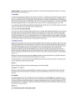
Quản trị mạng
 7 p |
7 p |  206
|
206
|  104
104
-
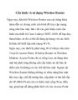
Cấu hình và sử dụng Wireless Router- P1
 10 p |
10 p |  301
|
301
|  81
81
-

Tài liệu CCNA – Thực hành cấu hình routing trên GNS3
 83 p |
83 p |  324
|
324
|  59
59
-

Tài liệu giới thiệu tổng quan về NAT (Network Address Translation)
 15 p |
15 p |  213
|
213
|  42
42
-
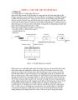
Giới thiệu một số thế hệ mạng
 44 p |
44 p |  102
|
102
|  28
28
-

Các chức năng của một router phần 1
 6 p |
6 p |  138
|
138
|  27
27
-

Bài giảng Mạng máy tính: Chương 7 - TS. Ngô Bá Hùng
 72 p |
72 p |  322
|
322
|  26
26
-
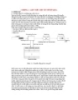
CHƯƠNG 1: GIỚI THIỆU MỘT SỐ THẾ HỆ MẠNG
 44 p |
44 p |  98
|
98
|  23
23
-

Giáo trình giới thiệu cơ bản về bộ định tuyến router và phương pháp cấu hình cổng ethernet trên router p1
 6 p |
6 p |  126
|
126
|  19
19
-

Biến một PC cũ thành LAN Server bằng RouterOS – Phần 2
 9 p |
9 p |  99
|
99
|  18
18
-

Giáo trình giới thiệu cơ bản về cấu hình mạng TCPIP trong hệ thống mạng Lan p10
 6 p |
6 p |  84
|
84
|  17
17
-

Giáo trình hướng dẫn cấu hình đường mặc định cho router trong giao thức chuyển gói tập tin p2
 6 p |
6 p |  102
|
102
|  12
12
-

Tài liệu hướng dẫn thực hành CCNA: Bài 19 - Cấu hình OSPF giữa Windows Server 2003 và router
 0 p |
0 p |  136
|
136
|  11
11
-

Bài giảng Triển khai ứng dụng mạng - Bài 2: Xây dựng LAN Router
 24 p |
24 p |  95
|
95
|  10
10
-
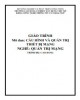
Giáo trình Cấu hình và quản trị thiết bị mạng (Nghề: Quản trị mạng - Cao đẳng): Phần 1 - Trường Cao đẳng Cơ điện Xây dựng Việt Xô
 92 p |
92 p |  29
|
29
|  8
8
-

Giáo trình Cấu hình quản trị thiết bị mạng (Ngành: Quản trị mạng máy tính - Trình độ Cao đẳng) - Trường Cao đẳng Hòa Bình Xuân Lộc
 182 p |
182 p |  6
|
6
|  1
1
Chịu trách nhiệm nội dung:
Nguyễn Công Hà - Giám đốc Công ty TNHH TÀI LIỆU TRỰC TUYẾN VI NA
LIÊN HỆ
Địa chỉ: P402, 54A Nơ Trang Long, Phường 14, Q.Bình Thạnh, TP.HCM
Hotline: 093 303 0098
Email: support@tailieu.vn








